タスクバーにアプリを追加
Windows11にはアプリを起動するために、いろいろな方法が用意されています。
基本的な方法は、【スタート】メニューから起動する方法ですが、いちいちスタートメニューを開いたり、メニューの中から目的のアプリを探したりしなければなりません。
よく使うアプリだとすぐ使いたいですよね。アプリを起動する方法でいちばん手軽なのがタスクバーからの起動ではないでしょうか?
今回は、標準アプリの【クロック】をタスクバーに追加してみましょう。アプリをタスクバーに表示させることを「タスクバーにピン留めする」と呼んでいます。
まず、スタートメニューから追加したいアプリ『クロック』を探します。
【すべてのアプリ】をクリックしたら『クロック』を探してください。
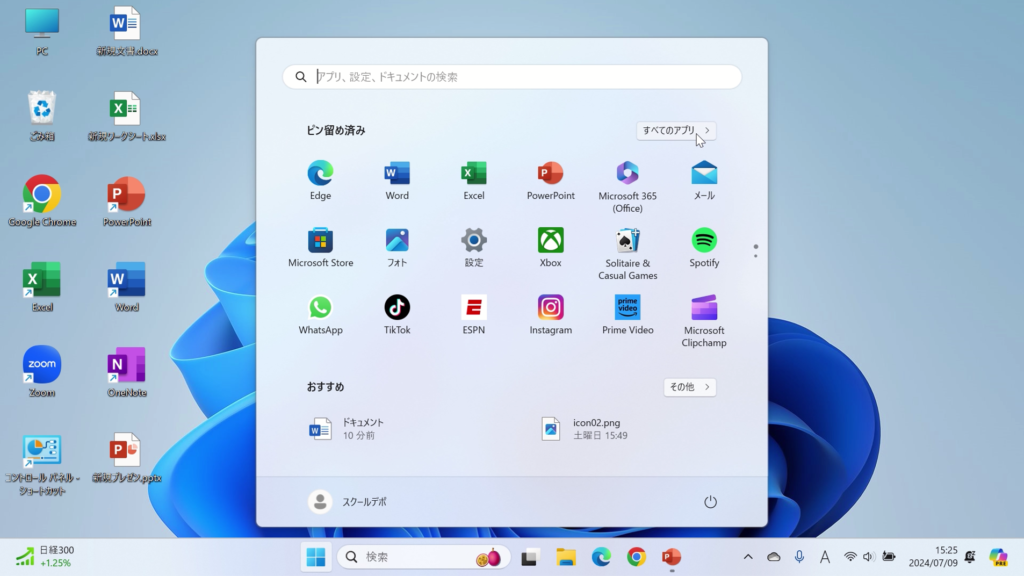
『クロック』が見つかったら、右クリックしてメニューを開きます。
ショートカットメニューの【詳細】から【タスクバーにピン留めする】をクリックします。
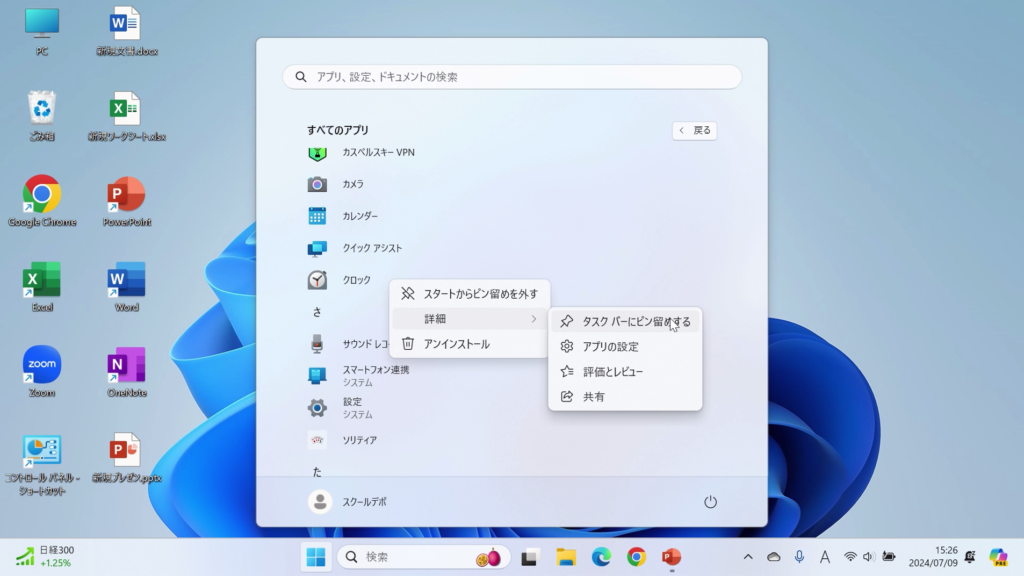
タスクバーに『クロック』が表示されます。
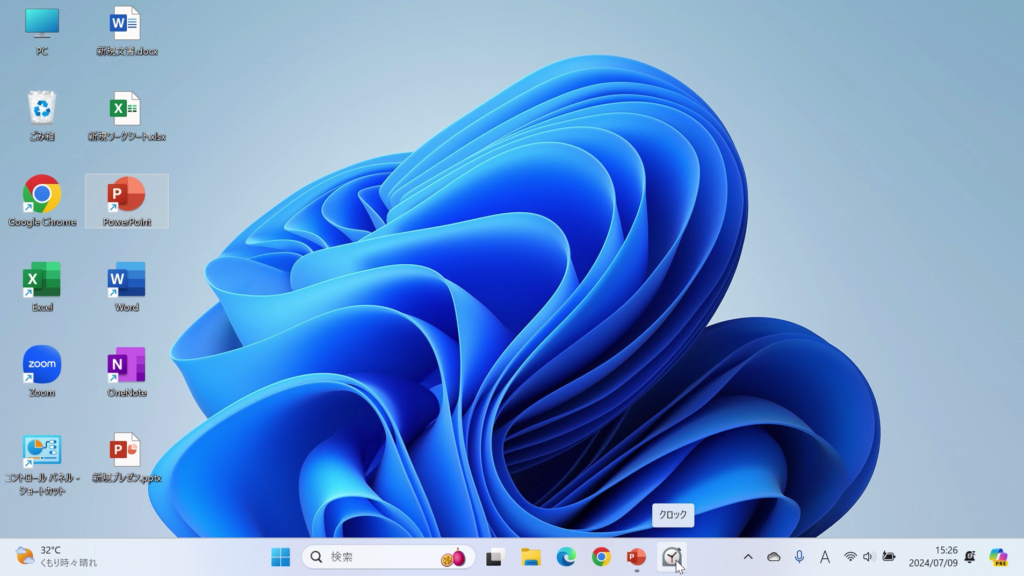
タスクバーの表示をやめたい場合は、タスクバーのアプリを右クリックして
【タスクバーからピン留めを外す】をクリックします。
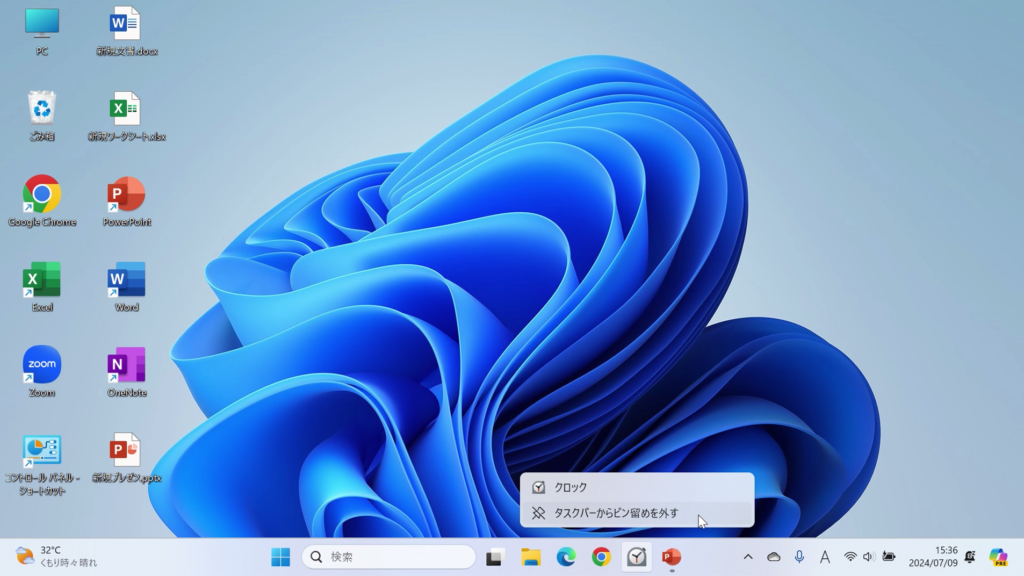
自分のよく使うものをピン留めして使いやすい環境を作ることで、効率良く作業ができるようになります。
どんどん自分の使いやすいものに設定していきましょう。
ただし、タスクバーの幅を超えてアプリを登録すると一度に表示できなくなり、選ぶのに探す手間がかかるようになります。本当によく使うものに絞って設定してください。
ご予約・お問い合わせはLINEがおススメ
お気軽にお問い合わせください。088-821-7802/070-8551-6849受付時間 10:00-17:00 [ 火-金 ]※土・日・月・祝休み
お問い合わせフォーム お気軽にお問い合わせください

